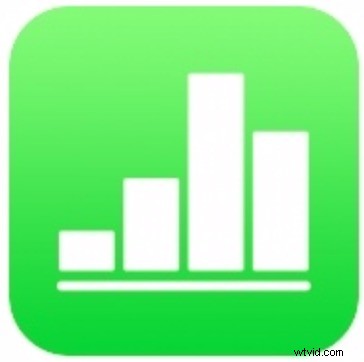
Chcesz przekonwertować plik Numbers na plik arkusza kalkulacyjnego Excel z iPada lub iPhone'a? Jest to typowe zadanie w wielu środowiskach pracy i edukacji, w których program Excel jest powszechnie używany, i na szczęście proces ten jest łatwy do wykonania dzięki funkcjom eksportu aplikacji Numbers.
W tym artykule dowiesz się, jak przekonwertować dokument Numbers na plik arkusza kalkulacyjnego Excel za pomocą iPada lub iPhone'a, efektem końcowym będzie plik Excel w formacie pliku XLS / XLSX.
Pamiętaj, że jest to przeznaczone specjalnie dla iPhone'a i iPada, ale jeśli korzystasz z komputera stacjonarnego lub laptopa, możesz również dowiedzieć się, jak przekonwertować plik Numbers na arkusz kalkulacyjny Excel na komputerze Mac.
Jak przekonwertować plik Numbers do pliku Excel na iPhonie i iPadzie
- Otwórz aplikację Numbers na iPadzie lub iPhonie, a następnie otwórz plik lub arkusz kalkulacyjny Numbers, który chcesz przekonwertować
- Dotknij przycisku (…) z trzema kropkami w prawym górnym rogu ekranu
- Wybierz z menu „Eksportuj”
- Wybierz eksport pliku jako „Excel” z opcji eksportu
- Wybierz metodę, którą chcesz zapisać lub udostępnić przekonwertowany plik Excel jako:zapisz w aplikacji Pliki, iCloud Drive, wyślij za pomocą AirDrop, wyślij za pomocą e-maila, udostępnij za pomocą Wiadomości itp.
- Powtórz ten proces z innymi plikami Numbers, aby w razie potrzeby przekonwertować je na pliki Excela
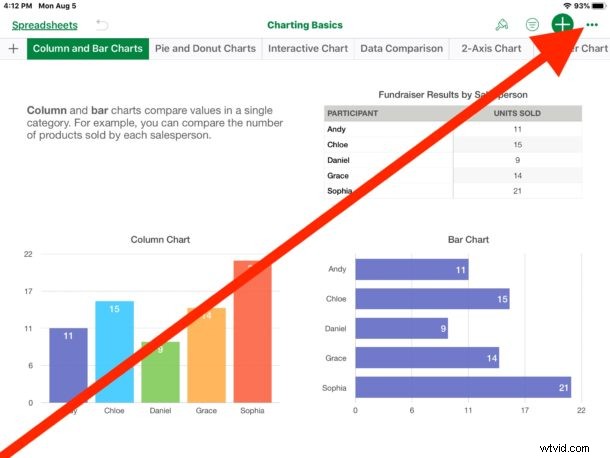
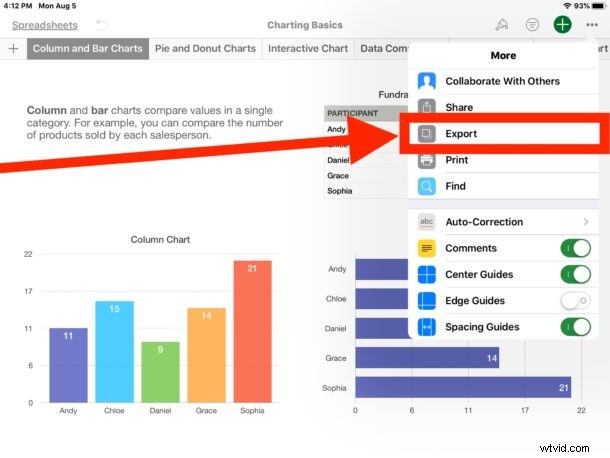
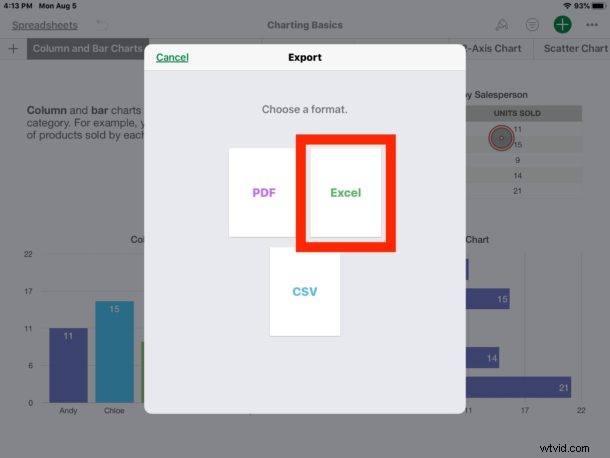
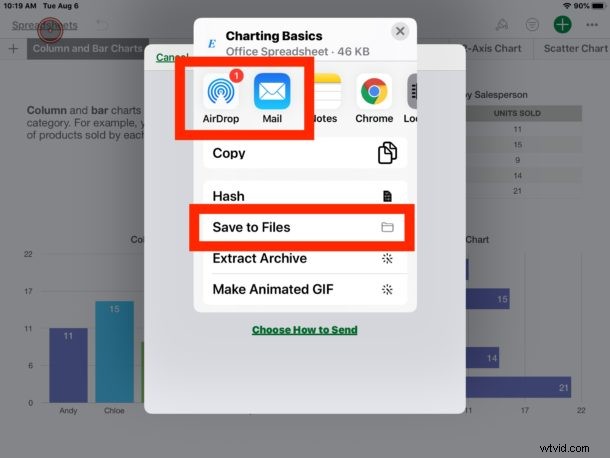
Wynikowy wyeksportowany plik Excela można otworzyć w dowolnej aplikacji, która otwiera dokumenty Excela, niezależnie od tego, czy jest to Microsoft Excel, Dokumenty Google, LibreOffice, StarOffice czy Numbers na iPada, iPhone'a lub Maca.
Pamiętaj, że jeśli udostępnisz plik bezpośrednio z aplikacji Numbers, na przykład eksportując go jako dokument programu Excel i wysyłając go komuś pocztą e-mail, oryginalny plik pozostanie w aplikacji Numbers w formacie pliku Numbers. Jeśli chcesz mieć fizyczny dostęp do pliku Excela na iPadzie lub iPhonie, musisz zapisać go lokalnie w aplikacji Pliki lub na iCloud Drive.
Jak wspomniano wcześniej, jeśli korzystasz z komputera Macintosh, możesz również konwertować pliki Numbers na arkusze kalkulacyjne Excel w systemie Mac OS, korzystając z podobnego procesu eksportu. Możesz nawet użyć iCloud.com do konwersji tych dokumentów, ale to temat na zupełnie inny artykuł.
Czy masz jakieś zalecenia lub porady dotyczące konwersji dokumentów Numbers na dokumenty Excel? Może masz inne podejście lub używasz innej aplikacji, która świetnie sprawdza się w tym procesie na iPadzie i iPhonie? Podziel się nimi z nami w komentarzach poniżej!
